Introducción a los paquetes de trabajo
En este documento obtendrá una primera introducción a los paquetes de trabajo. Descubrirá cómo crear y actualizar paquetes de trabajo en un proyecto.
Para más documentación, visite nuestra guía del usuario para paquetes de trabajo.
| Tema | Contenido |
|---|---|
| ¿Qué es un paquete de trabajo? | Descubra qué es un paquete de trabajo en OpenProject. |
| Crear un nuevo paquete de trabajo | Cómo crear un nuevo paquete de trabajo en un proyecto. |
| Abrir y editar un paquete de trabajo | Cómo abrir y realizar cambios en un paquete de trabajo existente. |
| Actividad de los paquetes de trabajo | Ver todos los cambios de un paquete de trabajo. |
Este vídeo está disponible en inglés.
¿Qué es un paquete de trabajo?
Un paquete de trabajo en OpenProject puede ser básicamente todo lo que necesita para realizar un seguimiento dentro de sus proyectos. Puede ser, por ejemplo, una tarea, una característica, un fallo, un riesgo, un hito o una fase del proyecto. Estos diferentes tipos de paquetes de trabajo se denominan tipos de paquetes de trabajo.
Crear un nuevo paquete de trabajo
Para empezar, cree un nuevo paquete de trabajo en su proyecto, abra el proyecto con el menú desplegable del proyecto, navegue hasta el módulo paquetes de trabajo en el menú del proyecto.
Dentro del módulo de paquetes de trabajo, haga clic en el botón verde + Crear para crear un nuevo paquete de trabajo. En el menú desplegable, elija qué tipo de paquete de trabajo desea crear, por ejemplo, una tarea (task) o un hito (milestone). Para crear un nuevo paquete de trabajo, también puede seleccionar la escritura impresa en azul + Crear un nuevo paquete de trabajo.
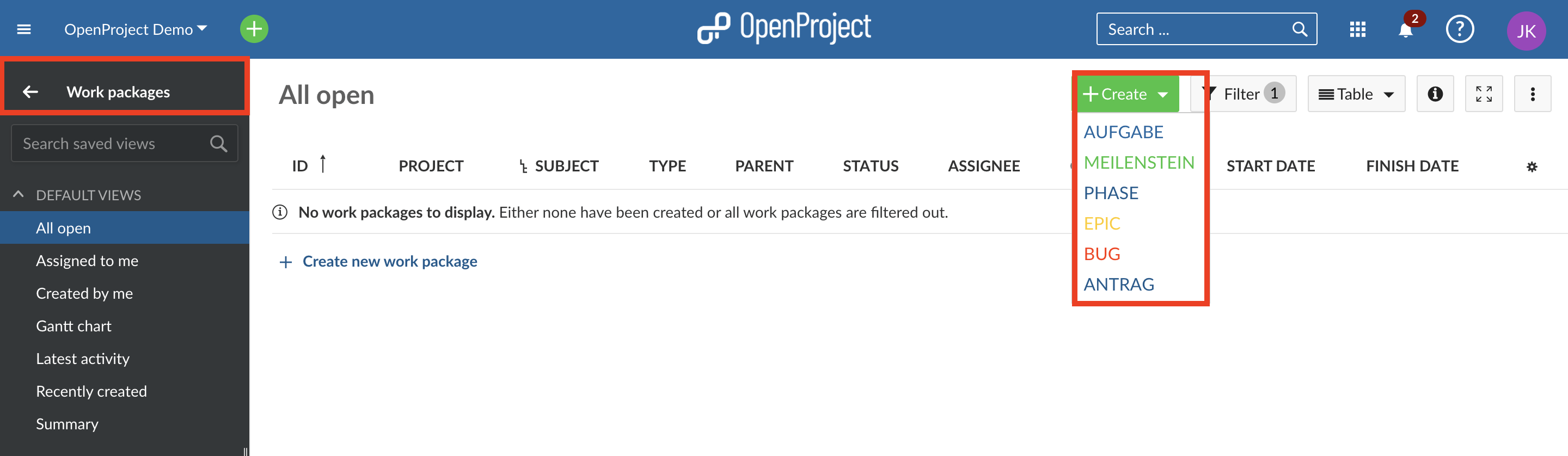
Se abre una vista de pantalla dividida con el formulario del nuevo paquete de trabajo a la derecha y la tabla de los paquetes de trabajo ya existentes a la izquierda.
Si todavía no hay ningún paquete de trabajo en el proyecto, aparecerá un mensaje indicando que no hay paquetes de trabajo que mostrar en la tabla.
En el formulario vacío de la derecha, puede introducir toda la información relevante para este paquete de trabajo, por ejemplo, el asunto y una descripción, establecer un asignado, una fecha de vencimiento o cualquier otro campo. Los campos que puede rellenar se denominan atributos del paquete de trabajo. Además, puede añadir archivos adjuntos con copiar y pegar o con arrastrar y soltar.
Pulse el botón verde Guardar para crear el paquete de trabajo.
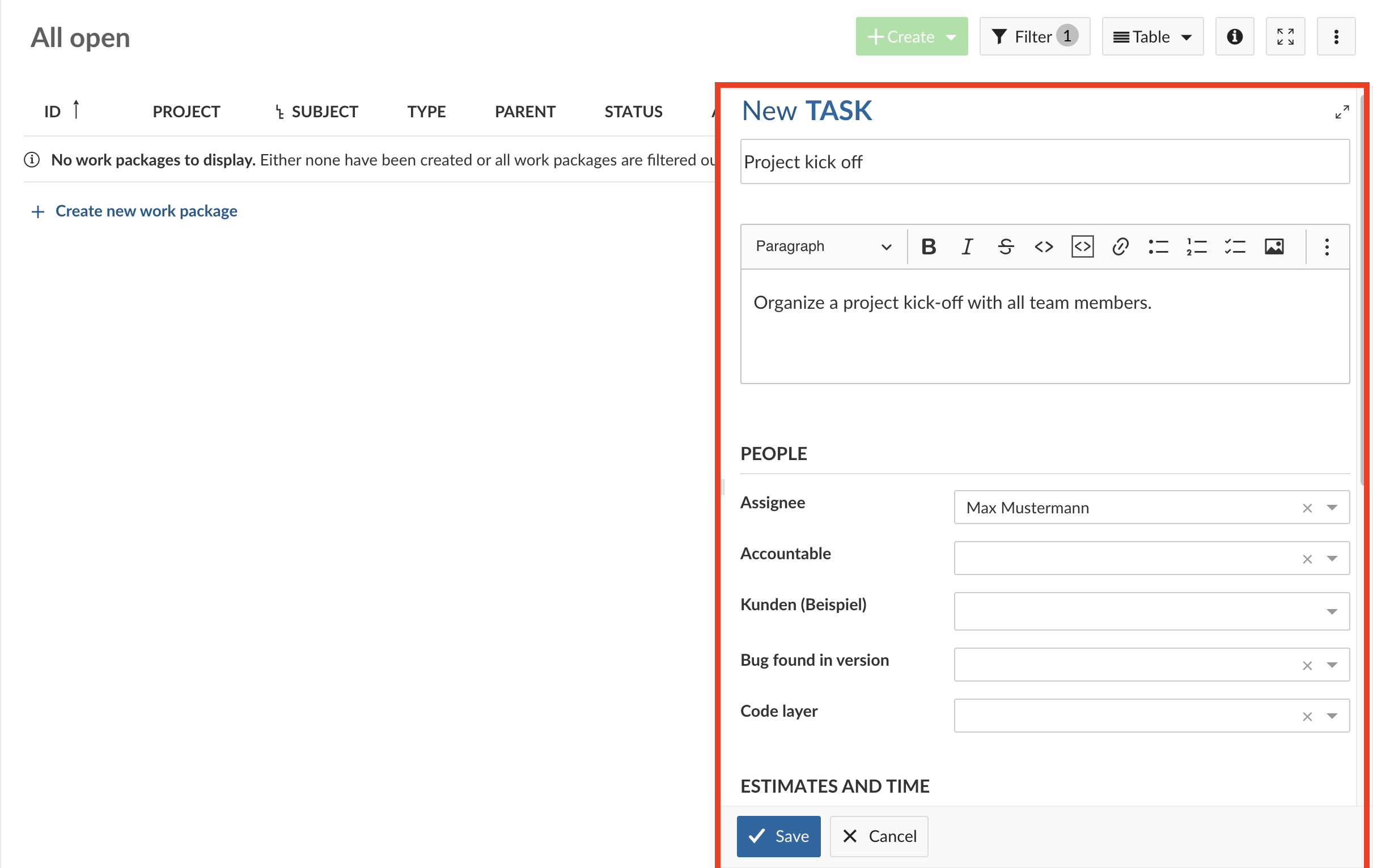
El paquete de trabajo aparecerá entonces en la vista de tabla:
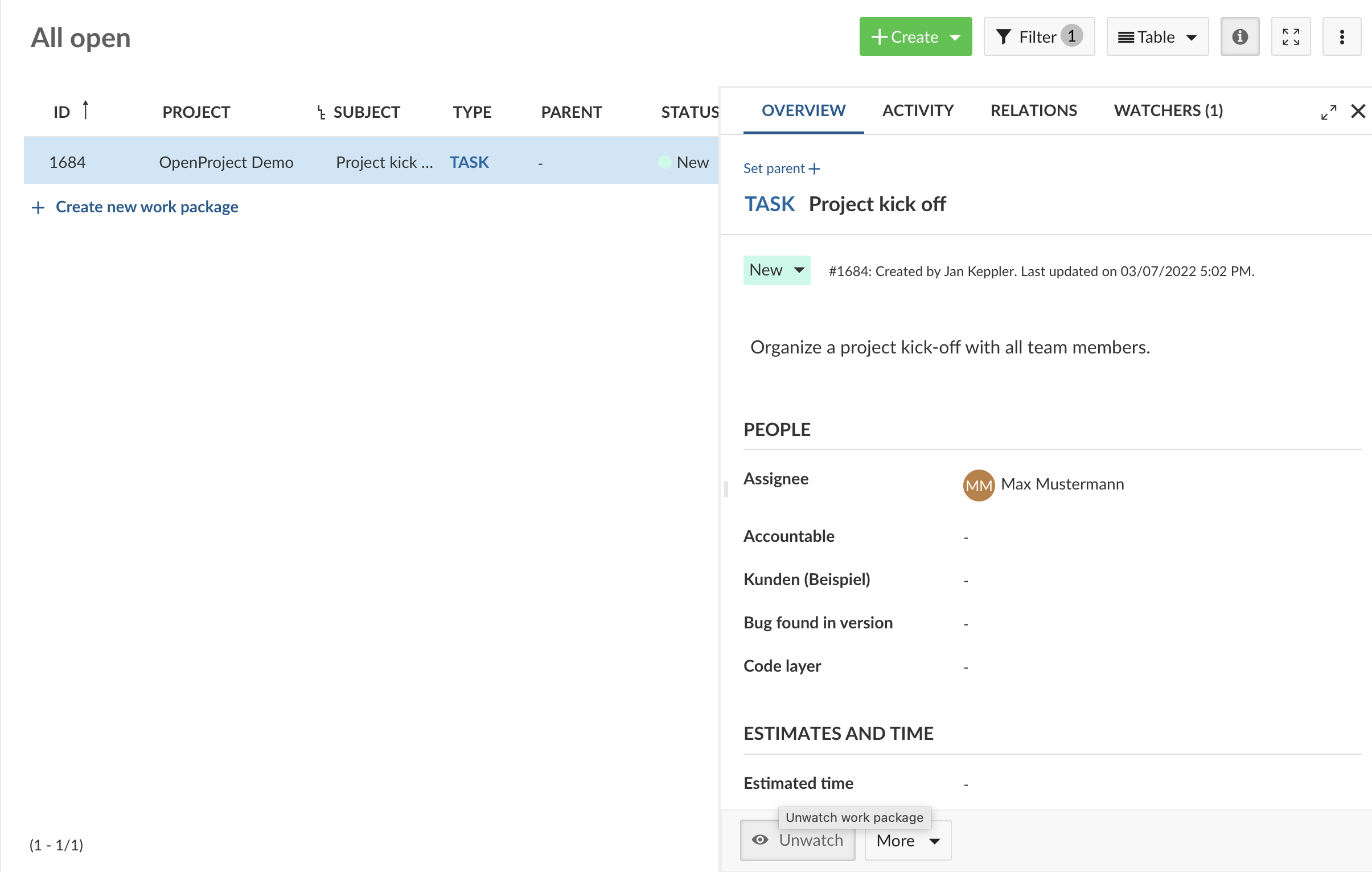
Otra opción para crear un paquete de trabajo es hacerlo desde el menú del encabezado. Se mostrarán los tipos de paquetes de trabajo que estén activados y podrá seleccionar el tipo de paquete de trabajo correspondiente que desea crear.
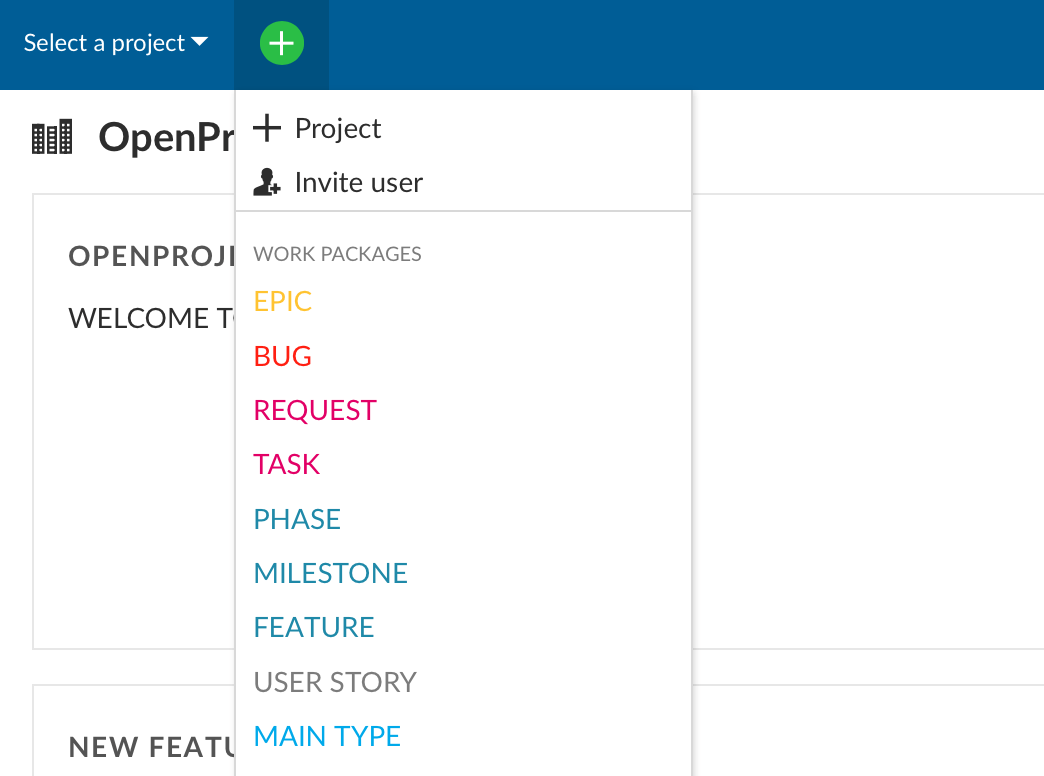
Una vez que haga clic en el tipo de paquete de trabajo que desea crear, se abrirá la vista detallada del paquete de trabajo y tendrá que seleccionar el proyecto para el que desea crear el paquete de trabajo.
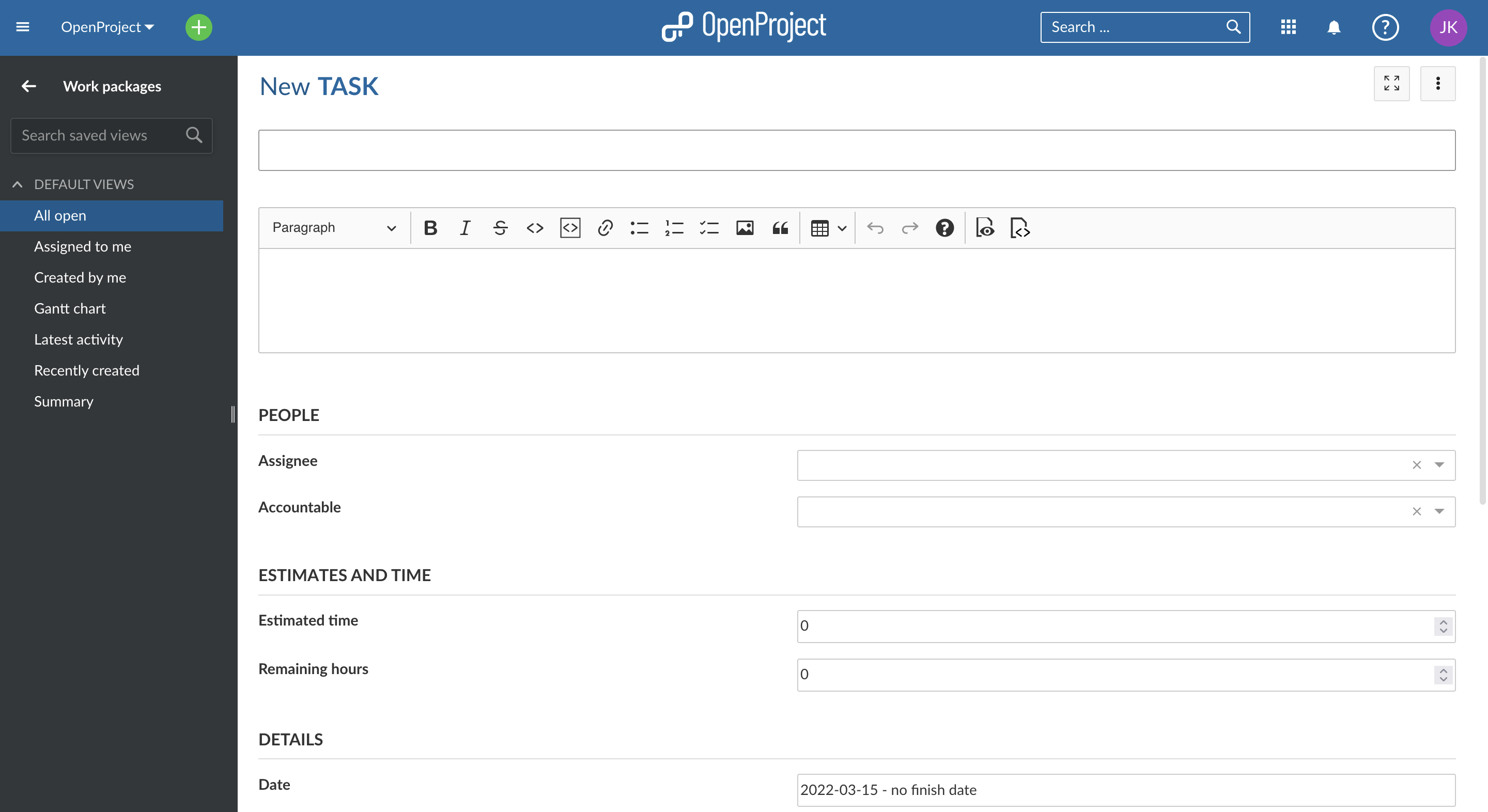
A continuación, siga los mismos pasos mencionados anteriormente para rellenar los atributos de su paquete de trabajo y guárdelo.
Abrir y editar un paquete de trabajo
Para abrir y editar un paquete de trabajo existente de la tabla, seleccione el paquete de trabajo que desea editar y pulse el icono abrir vista detallada en la tabla de paquetes de trabajo o en la parte superior de la tabla para abrir la vista de pantalla dividida. Otras formas de abrirlo serían hacer doble clic en el paquete de trabajo o hacer clic en el ID del paquete de trabajo.
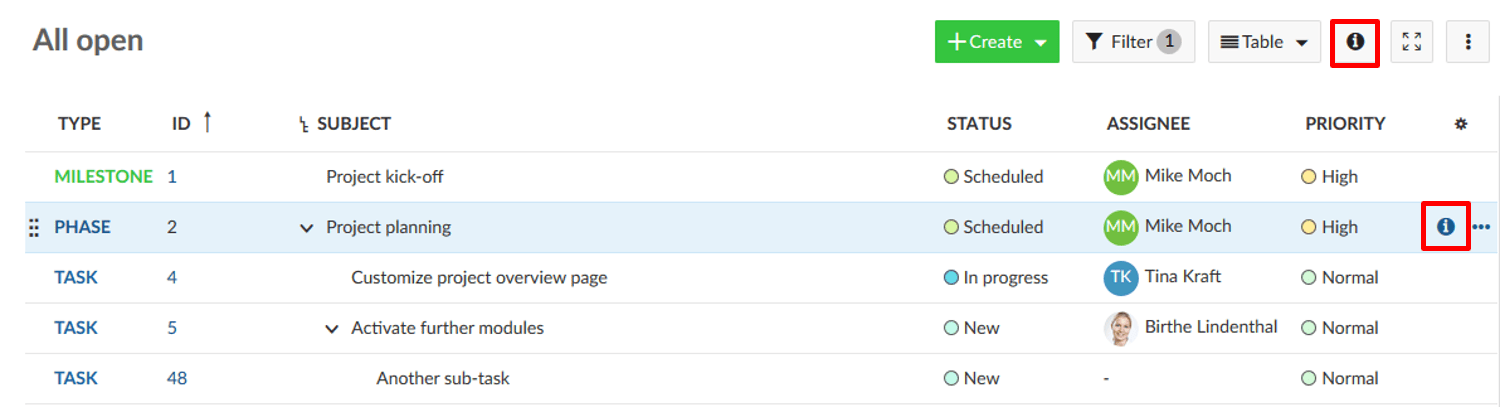
Al hacer clic en la lista de la izquierda, verá los detalles de cada paquete de trabajo a la derecha en la pantalla dividida.
Haga clic en cualquiera de los campos para actualizar un paquete de trabajo, por ejemplo, la descripción. Haga clic en la marca de verificación situada en la parte inferior del campo de entrada para guardar los cambios.
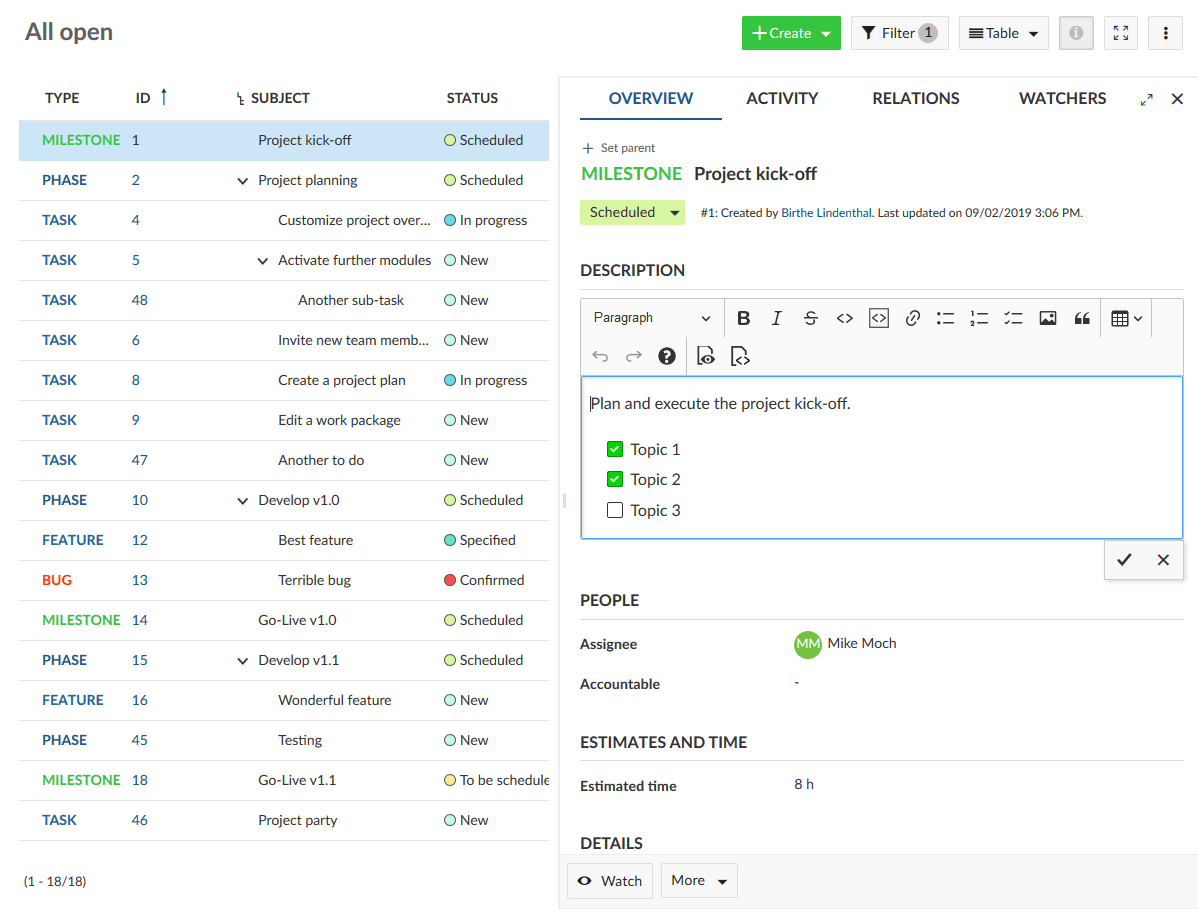
Para actualizar el estado, pulse sobre el estado mostrado resaltado en la parte superior del formulario y seleccione el nuevo estado en el desplegable.
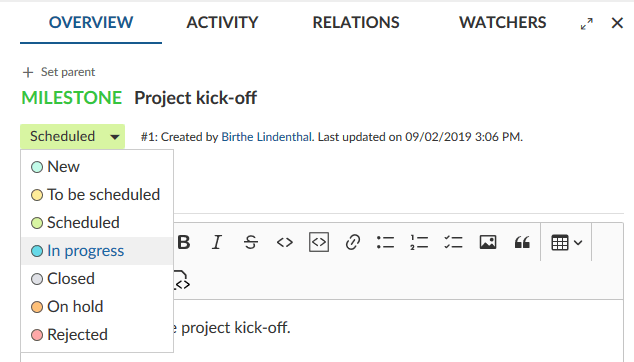
Actividad de los paquetes de trabajo
Para mantenerse informado de todos los cambios de un paquete de trabajo, abra la pestaña Actividad en la vista detallada.
Aquí verá todos los cambios que se han realizado en este paquete de trabajo.
También puede insertar un comentario al final de la lista de Actividad.
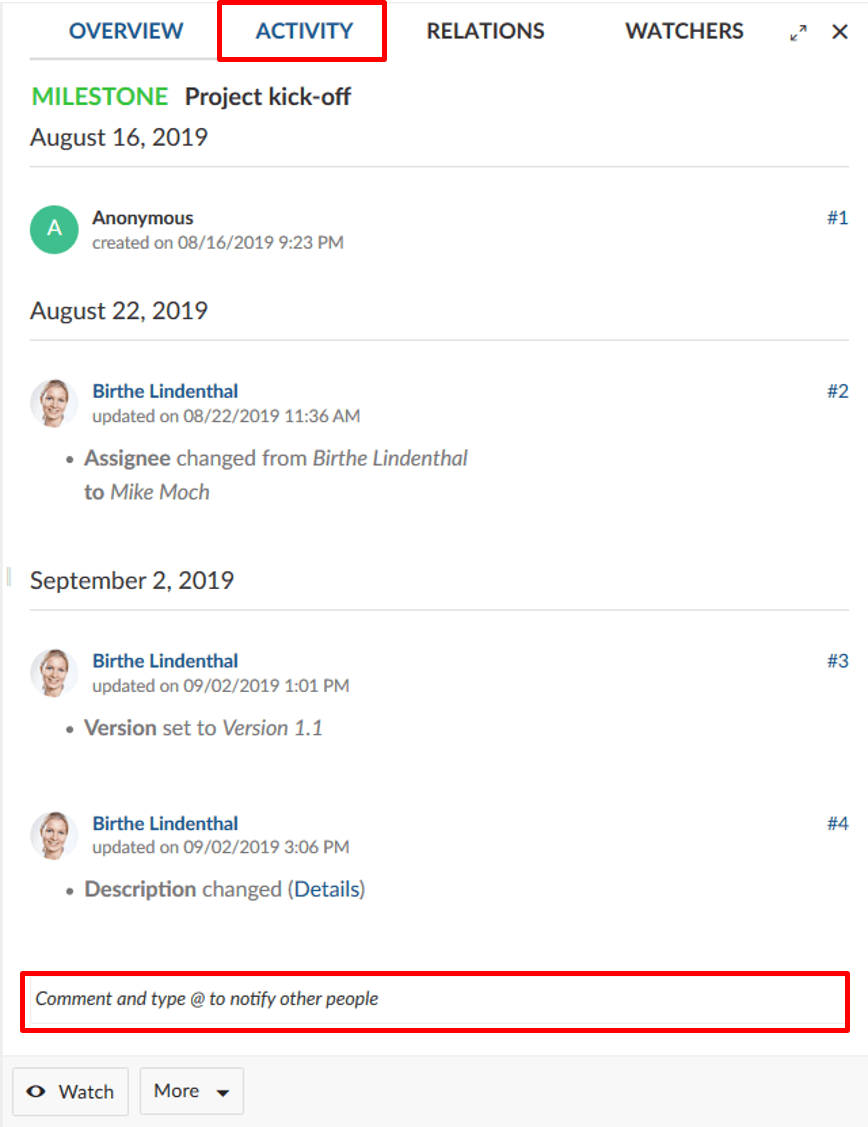
Para notificar a otras personas los cambios en las actividades de sus paquetes de trabajo, puede comentar y escribir una «@» delante del nombre de usuario al que desea informar y, cuando publique su mensaje, la persona a la que haya etiquetado recibirá una notificación en OpenProject. La agregación de cambios en la lista de actividades puede configurarse en la administración del sistema.
Para saber más sobre las funcionalidades de los paquetes de trabajo, visite nuestra detallada guía del usuario para paquetes de trabajo.


